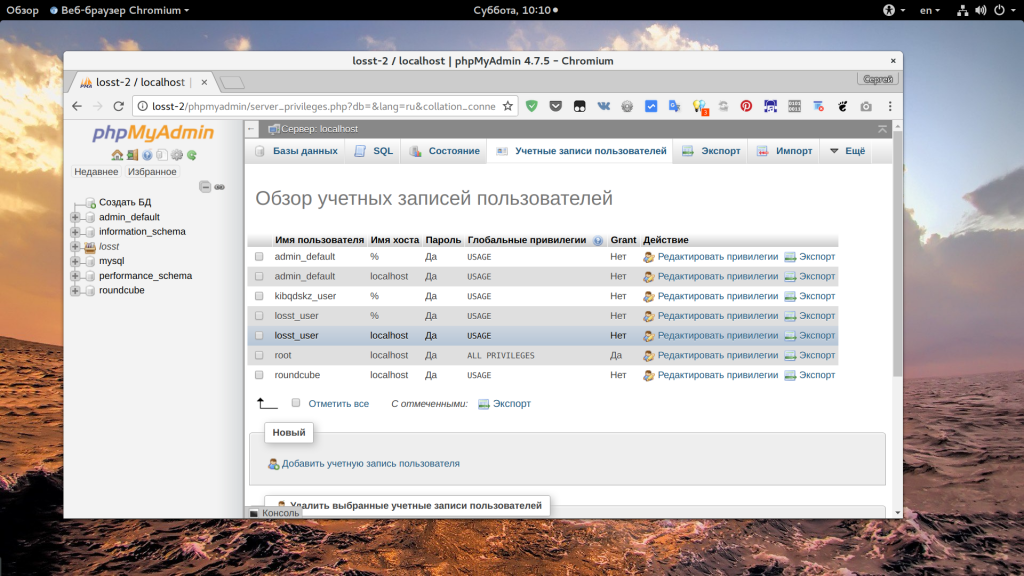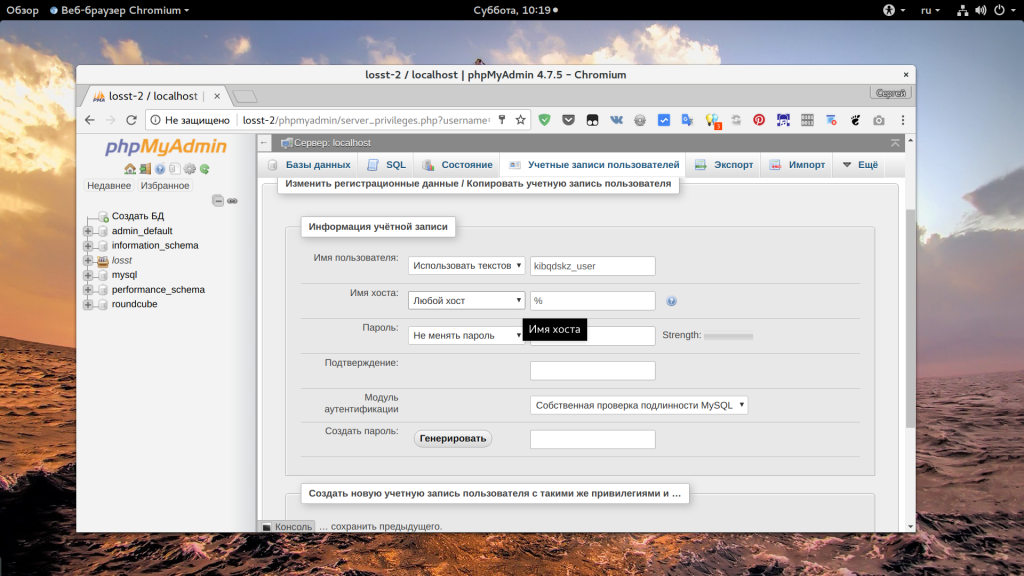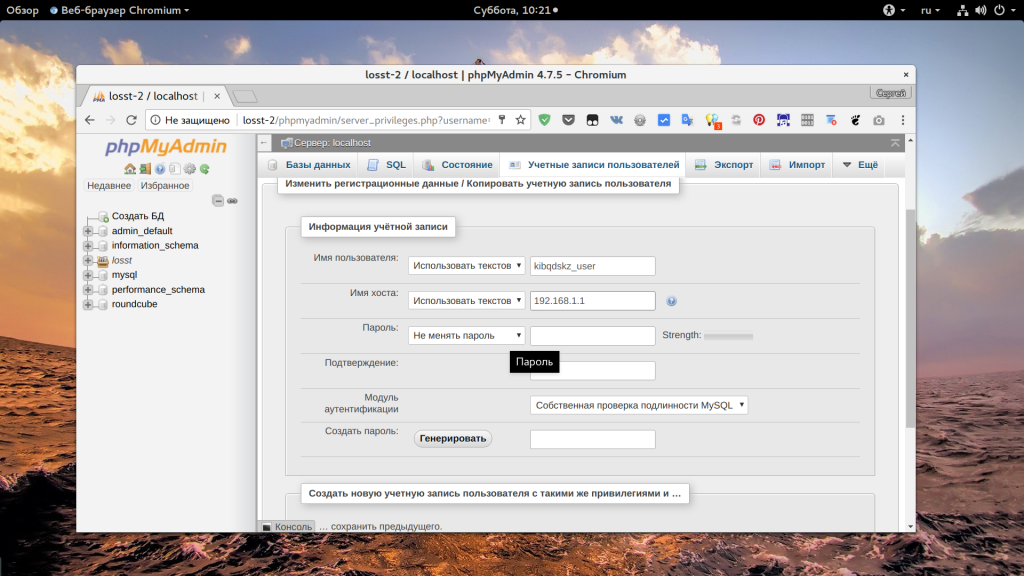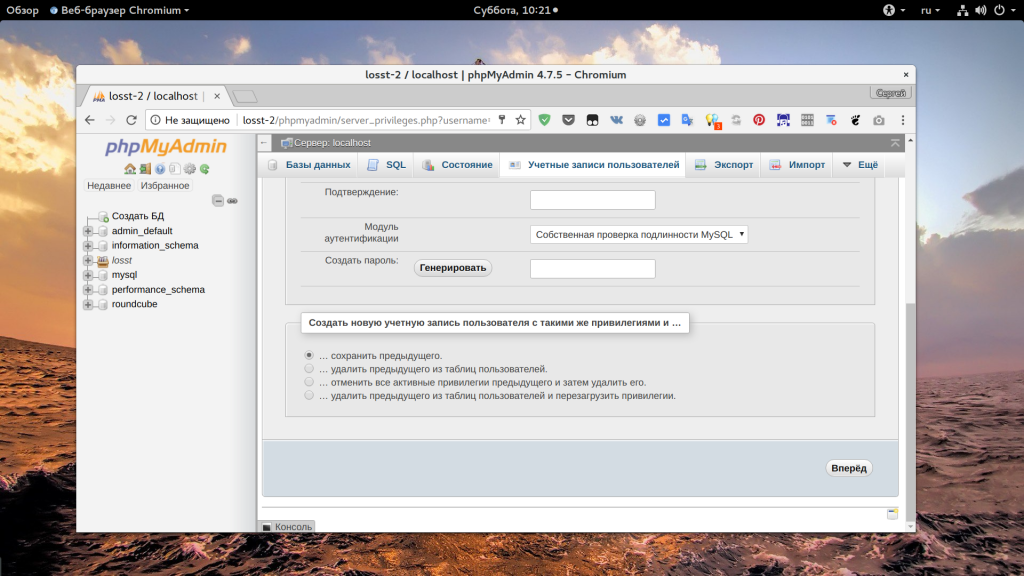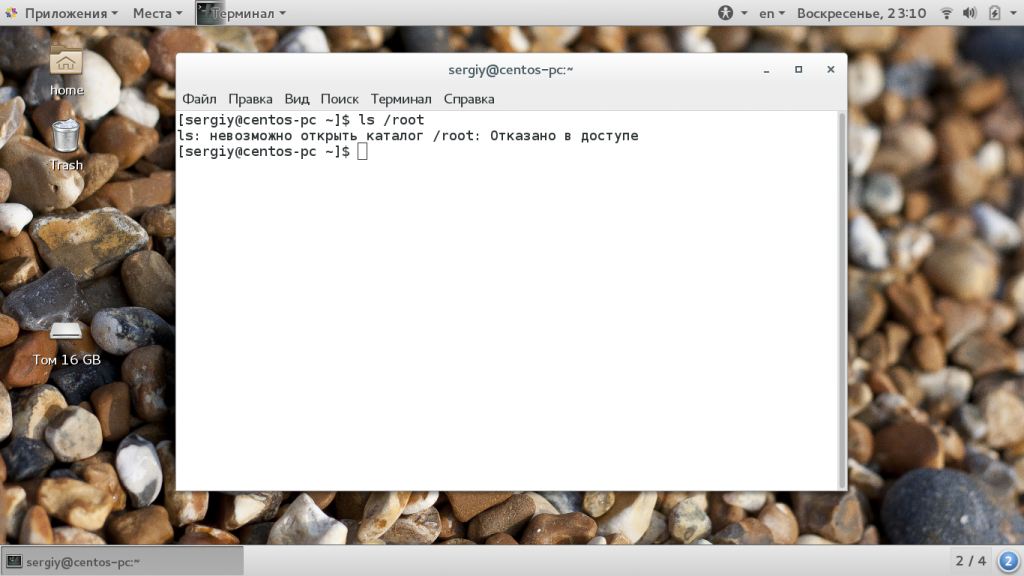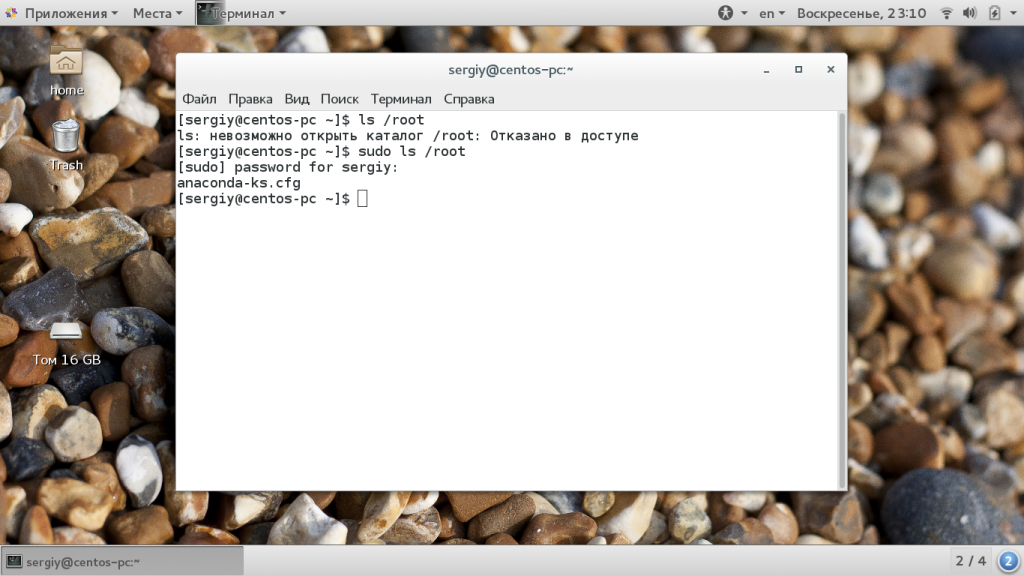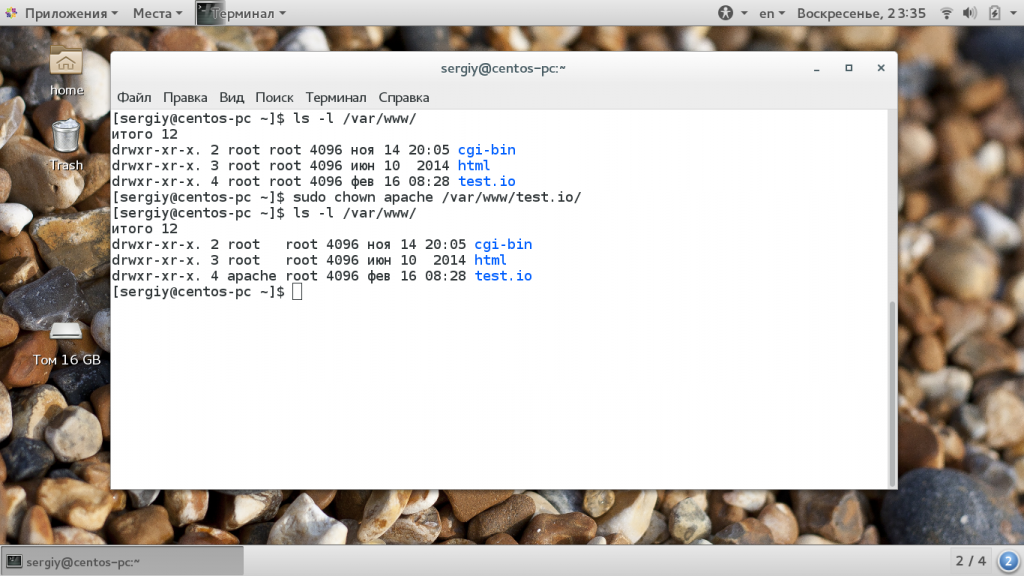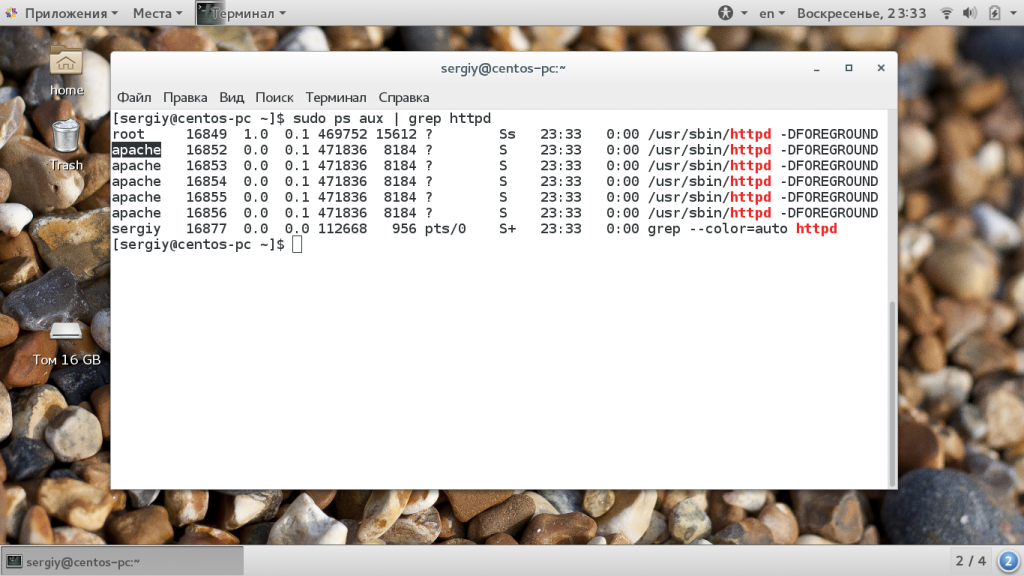- Ошибка access denied for user root localhost
- Что означает access denied for user root localhost?
- Исправляем ошибку access denied for user root localhost
- 1. Подключение с другого хоста
- 2. Неверный пароль root
- Выводы
- ERROR 1698 (28000): Access denied for user ‘root’@’localhost’ at Ubuntu 18.04
- 2 Answers 2
- Ошибка отказано в доступе Linux
- Ошибка отказано в доступе Linux
- Выводы
- MySQL Access denied for user ‘root’@’localhost’
- 7 Answers 7
Ошибка access denied for user root localhost
Если вы захотите настроить резервное копирование базы данных на другой сервер, или протестировать соединение с базой данных из другого сервера. И тогда вы можете столкнуться с ошибкой access denied for user root localhost, даже если вы указали верное имя пользователя, базу данных и пароль.
В этой небольшой статье мы рассмотрим почему возникает эта ошибка, а также как ее исправить и подключиться к MySQL из другого сервера через интернет.
Что означает access denied for user root localhost?
Если переводить дословно, то эта ошибка означает что у вас нет доступа к данной базе данных от имени этого пользователя. В примере я использовал пользователя root, но вы можете использовать и другого пользователя. Это может быть вызвано несколькими причинами:
- Пароль введен неверно;
- По каким-либо причинам у пользователя нет прав на доступ к базе данных;
- В настройках этого пользователя запрещено авторизоваться с этого сервера;
Для безопасности базы данных в mysql была придумана настройка хоста, из которого пользователь может авторизоваться. По умолчанию для пользователей устанавливается разрешение на авторизацию только с localhost. Чтобы разрешить подключение с других хостов, нужно менять настройки. Рассмотрим как это делается с помощью Phpmyadmin и в терминале.
Исправляем ошибку access denied for user root localhost
1. Подключение с другого хоста
Сначала рассмотрим как работать с Phpmyadmin. Это намного проще для начинающих и тех, кто не любит работать в терминале. Откройте Phpmyadmin, авторизуйтесь в программе с правами root и перейдите на вкладку «Учетные записи пользователей»:
Здесь, вы увидите, кроме обычных полей, поле «имя хоста», которое указывает с какого хоста может подключаться пользователь. Если в этом поле написано localhost, значит этот пользователь может авторизоваться только с локальной машины. Также, в этом поле может находиться IP адрес, с которого есть разрешение или символ %, который означает, что пользователь может подключаться с любого IP.
Чтобы изменить права для пользователя, нужно нажать на ссылку «Редактировать привилегии» для него, на открывшейся странице перейдите на вкладку «Информация об учетной записи»:
Затем установите в поле «Имя хоста» значение «Любой хост» чтобы разрешить этому пользователю авторизоваться с любого IP. Если вы хотите разрешить только определенный IP, выберите «Использовать текстовое поле» и укажите нужный адрес или подсеть:
После этого останется нажать кнопку «Вперед» чтобы сохранить настройки. Если вам нужно чтобы был доступ и с локального IP, и с другого, то необходимо создать еще одного пользователя. После этого вы сможете авторизоваться от имени этого пользователя.
Теперь рассмотрим другой способ решить ошибку 1045 access denied for user root localhost, с помощью терминала. Это немного проще, поскольку вам нужно только выполнить несколько команд:
> UPDATE mysql.user SET Host=’%’ WHERE Host=’localhost’ AND User=’имя_пользователя’;
> UPDATE mysql.db SET Host=’%’ WHERE Host=’localhost’ AND User=’имя_пользователя’;
> FLUSH PRIVILEGES;
Уже после этого, вы можете подключаться к серверу баз данных с любого другого компьютера и не получите никаких ошибок. Вместо символа %, можно указать нужный ip или localhost, если ограничение нужно вернуть обратно.
2. Неверный пароль root
Иногда случается, что при установке базы данных пароль для root задается, но вы его не знаете. Поскольку это главный пользователь и если вы не можете войти от его имени, то вы не сможете ничего исправить. Сначала попробуйте авторизоваться от имени root в системе и подключиться к базе без пароля:
Иногда это работает. Если не сработало, остановите службу mysql и запустите ее без проверки безопасности, а затем попробуйте снова:
systemctl stop mysqld
mysqld —skip-grant-tables
mysql
> USE mysql;
> UPDATE user SET Password=PASSWORD(‘ваш_пароль’) where USER=’root’;
> FLUSH PRIVILEGES;
Еще можно попытаться выдать права над всеми таблицами нашему пользователю, если это необходимо:
> GRANT ALL ON *.* TO ‘root’@’localhost’ WITH GRANT OPTION;
Обратите внимание на хост localhost, если вы хотите чтобы удаленные узлы тоже могли подключаться к этому пользователю, то нужно использовать %. Дальше можно перезапустить базу данных и работать как обычно.
Выводы
Теперь вы знаете как решается mysql access denied for user root localhost и что делать в таких ситуациях, чтобы решить проблему. Надеюсь, эта информация была полезной для вас. Если у вас остались вопросы, спрашивайте в комментариях!
Обнаружили ошибку в тексте? Сообщите мне об этом. Выделите текст с ошибкой и нажмите Ctrl+Enter.
ERROR 1698 (28000): Access denied for user ‘root’@’localhost’ at Ubuntu 18.04
I have followed this tutorial to install MySQL but after successfully installed MySQL, I could not access database.
I faced the same issue, after some digging, got it that u have to set root password your self following instructions at the StackOverFlow.
2 Answers 2
I found a solution at here link, by following this solution I have solved my problem.
sudo mysql -u root ALTER USER 'root'@'localhost' IDENTIFIED WITH mysql_native_password BY 'test'; Note: here test is a new password for the root user. Also, remember to run the command sudo service mysql restart after altering the user.
ERROR 1064 (42000): You have an error in your SQL syntax; check the manual that corresponds to your MariaDB server version for the right syntax to use near ‘USER ‘root’@’localhost’ IDENTIFIED WITH mysql_native_password BY ‘b230mehonot» at line 1
Do not write mysql -u root, Just write «sudo mysql», In Ubuntu systems running MySQL 5.7 (and later), the root user is authenticated by the auth_socket plugin by default.
@ravisoni — THANK YOU. I was going nuts. And: What a reasonable default. I really should have thought to try that.
I found another way that is much better as we need not to give any password for local system.
It is as followed.
It will prompt you in mysql, here you can fire any mysql commands.
Use mysql table for change table type, so we can use empty password. Bellow is command for it
Now we change type of table by following command
UPDATE user SET plugin='mysql_native_password' WHERE User='root'; now we have to flush the privileges, because we have used UPDATE. If you use INSERT, UPDATE or DELETE on grant tables directly you need use FLUSH PRIVILEGES in order to reload the grant tables.
now exit from mysql by following command
now restart mysql server by following command
Ошибка отказано в доступе Linux
Новые пользователи довольно часто сталкиваются с такой ошибкой, как ошибка отказано в доступе Linux. Если вы только что перешли с Windows, то можете еще не знать всех особенностей операционной системы Linux и почему возникает такая проблема.
В этой статье мы рассмотрим причины ошибки access denied linux, а также как ее обойти.
Ошибка отказано в доступе Linux
Наиболее часто такая ошибка встречается, в таких случаях:
- Вы пытаетесь выполнить команду в терминале;
- Вы пытаетесь примонтировать внешний носитель с помощью файлового менеджера;
- Вы пытаетесь запустить системный сервис и находите такую ошибку в логе.
В операционной системе Linux действует сложная система полномочий. Настройки доступа для каждого файла настраиваются тремя параметрами — чтение, запись и выполнение. Эти параметры устанавливаются для трех категорий — владелец файла, группа файла и все остальные пользователи.
Если вы попытаетесь получить доступ, например, открыть для чтения файл, к которому вам доступ не разрешен, то вы получите такую ошибку. А учитывая что все устройства, сокеты, и другие системные объекты — это тоже файлы, то вы будете получать такую ошибку всегда, когда попытаетесь сделать то, что вам не позволено. Самый простой способ обойти такой запрет — это выполнять нужную команду от имени суперпользователя.
Многие программы проверяют после запуска от какого пользователя они запущены и говорят, что их нужно запускать от имени суперпользователя, но так ведут себя не все. Например, команда ls вернет ошибку отказано в доступе linux если вы попытаетесь посмотреть содержимое каталога суперпользователя:
Но эта же команда нормально отработает нормально при использовании команды sudo:
Другой случай, это если вы обнаруживаете проблему в логах какого-либо системного сервиса, например, веб-сервера Apache. Казалось бы, должно было быть все верно, потому что запуск и так выполняется от имени суперпользователя.
Но нет, сервисы не только запускаются от имени суперпользователя, но потом, для увеличения безопасности они меняют пользователя на обычного, не привелигированного. Например, Apache работает от имени пользователя apache или www-data. Уже от имени этого пользователя программа пытается получить доступ к файловой системе.
Если нужная папка не доступна этому пользователю для чтения то вы получите ошибку access denied linux. Обычно, в логе программа сообщает какая папка или файл нужен когда происходит ошибка.
Вам просто нужно поменять на него права с помощью утилиты chmod или изменить владельца chown. Причем, нужно чтобы ко всем подкаталогам на пути к целевому каталогу был доступ у программы. Например, нельзя так чтобы права на чтение /home/ не было, а на /home/user/ было. Так не пройдет.
Права разрешающие чтение и запись владельцу и только чтение для группы и остальных вставляются командой:
sudo chmod 755 /путь/к/файлу
Или для смены прав для всех файлов в каталоге и самого каталога:
sudo chmod -R 755 /путь/к/каталогу
Или вы можете изменить владельца, обычно, это более безопасная и распространенная практика:
sudo chown пользователь /путь/к/файлу
$ sudo chown -R пользователь /путь/к/каталогу
Имя пользователя, от имени которого работает сервис вы можете посмотреть с помощью команды:
sudo ps aux | grep имя_сервиса
После того как вы установите правильные права, ошибка отказано в доступе linux больше не будет встречаться.
Выводы
В этой статье мы рассмотрели что делать если случается ошибка нет доступа linux, а также почему она возникает. Надеюсь, эта информация была полезной для вас. Если остались вопросы, спрашивайте в комментариях!
Обнаружили ошибку в тексте? Сообщите мне об этом. Выделите текст с ошибкой и нажмите Ctrl+Enter.
MySQL Access denied for user ‘root’@’localhost’
Check this page for possible causes of this error and workarounds to fix this error. rathishkumar.in/2017/04/…. It may help you.
7 Answers 7
If you’re running n localhost, just type the command below in terminal:
If you’re using an external server, enter the host IP (xxx.xxx.xxx.xxx) as well:
mysql -hxxx.xxx.xxx.xxx -uroot -p You will be prompted for your password, enter it and you will be able to access your MySQL prompt.
You can also look at this answer on how to reset your MySQL password.
In the answer I linked to, you have to replace the 5.x at the end with the version of the MySQL server you’re using. I’m using 5.5 so my command will be sudo dpkg-reconfigure mysql-server-5.5
so, the problem is that OP sees Access denied for user ‘root’@’localhost’ . You suggest calling mysql -u root -p . The result of this command is: Access denied for user ‘root’@’localhost’ .
I get the same symptoms when I update, but for me the fix (after killing mysql and restarting with —skip-grant-tables to get in) is to execute
update mysql.user set plugin = ''; The update process likes to set this column to «unix_socket». I don’t know what that is supposed to accomplish, but for me it breaks everything.
yes, I had run hardening script and it changed the plugin to mysql_socket so whatever I was set to using PASSWORD(‘xxxxxx’) , was not working.
I solved my problem with this:
sudo apt-get remove --purge mysql-server mysql-client mysql-common sudo apt-get autoremove sudo apt-get autoclean sudo apt install mysql-server Be extremely responsible. With this solution, you are removing MySql server and all of its data.
The same as Ulrich Metzger, after upgrading my machine to Ubuntu 16.04 and Mysql-server-5.7, I couldn’t log in with root because the plugin column changed.
My problem was not solved with sudo dpkg-reconfigure mysql-server-5.7 + removing + purging + cleaning.
I had to stop the mysql service:
Then restart the mysql daemon with the —no-grant-tables option:
# sudo mysqld_safe —no-grant-tables &
Then in another terminal, enter the mysql console (which now doesn’t need authentication) with the command mysql , and update the password and plugin columns via a SQL UPDATE:
UPDATE mysql.user SET authentication_string=PASSWORD(''), plugin='mysql_native_password' WHERE User='root' AND Host='localhost'; Finally, kill the mysqld_safe command, restart mysql service and connect to mysql normally:
# sudo service mysql start # mysql